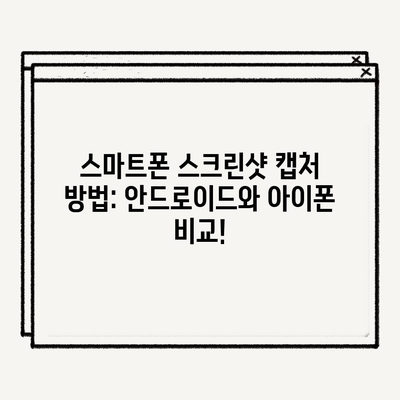스마트폰 스크린샷 화면 캡처 방법 안드로이드 아이폰
스마트폰을 사용하다 보면 자료나 정보를 쉽게 기록하기 위해 스크린샷을 캡처하는 것이 종종 필요합니다. 스마트폰 스크린샷 화면 캡처 방법은 여러 가지가 있지만, 가장 일반적인 방법은 하드웨어 버튼을 사용하는 것입니다. 이번 포스트에서는 안드로이드와 아이폰에서의 스크린샷 캡처 방법을 자세히 설명하겠습니다. 이 정보를 통해 여러분도 손쉽게 스크린샷을 찍고, 필요할 때 바로 활용할 수 있게 되길 바랍니다.
안드로이드 스마트폰에서 스크린샷 캡처 방법
안드로이드 스마트폰에서 스크린샷을 캡처하는 방법은 여러 가지가 존재하지만, 가장 보편적인 방법은 바로 하드웨어 버튼을 사용하는 것입니다. 일반적으로 사용되는 방법은 [전원 버튼 + 음량 감소 버튼]을 동시에 약 1초간 눌러주는 것입니다. 이 방법은 대부분의 안드로이드 기기에서 사용할 수 있으며, 화면이 깜빡이며 캡처가 완료됐음을 알려줍니다. 일부 기기에서는 스크린 캡처가 완료됐다는 확인 메시지나 효과음이 나타날 수도 있습니다.
다양한 안드로이드 모델에서의 캡처 방법
| 스마트폰 모델 | 캡처 방법 |
|---|---|
| 삼성 | 전원 + 음량 감소 |
| 구글 픽셀 | 전원 + 음량 감소 |
| LG | 전원 + 음량 감소 |
| 모토로라 | 전원 + 음량 감소 |
| 소니 | 전원 + 음량 감소 |
여기서 주의해야 할 점은 일부 구형 모델이나 특정 브랜드에서는 홈 버튼을 사용하는 방식도 가능하다는 것입니다. 예를 들어, 홈 버튼이 있는 구형 모델에서는 [홈 버튼 + 전원 버튼] 조합을 통해 스크린샷을 캡처할 수 있습니다. 하지만 대부분의 최신 모델에서는 이미 홈 버튼이 사라졌기 때문에 위의 전원 + 음량 버튼 방식으로 카메라가 작동되는 점을 참고하시기 바랍니다.
또한, 안드로이드 운영 체제는 다양한 제조사에 의해 커스터마이징되기 때문에, 여러분의 기기에 따라 스크린샷 기능이 설정되어 있는지 확인해 보는 것이 중요합니다. 만약 버튼 조합이 작동하지 않는다면, 설정 앱에서 스크린샷 기능을 찾아 활성화하는 것을 잊지 마세요.
💡 노트북 화면을 간편하게 캡처하는 방법을 알아보세요! 💡
아이폰에서 스크린샷 캡처 방법
아이폰에서도 스크린샷을 쉽고 빠르게 캡처할 수 있는 방법이 존재합니다. 아이폰의 경우, 기본적으로 [전원 버튼 + 음량 증가 버튼]을 동시에 눌러 스크린샷을 찍는 방식이 사용됩니다. 이 방법은 최신 모델에서 대부분 적용되며, 캡처가 완료되면 화면의 상단에 작은 스크린샷 미리보기 창이 나타납니다.
다양한 아이폰 모델에서의 캡처 방법
| 아이폰 모델 | 캡처 방법 |
|---|---|
| 아이폰 X 이상 | 전원 + 음량 증가 |
| 아이폰 8 이하 | 홈 버튼 + 전원 버튼 |
| 아이폰 SE | 홈 버튼 + 전원 버튼 |
아이폰에서도 일부 기종은 하드웨어 버튼 이외의 다양한 방법으로 스크린샷을 캡처할 수 있습니다. 예를 들어, AssistiveTouch라는 기능을 활용하면 가상 버튼을 통해 스크린샷 기능을 사용할 수 있습니다. 이 기능을 활성화한 후 가상 버튼을 눌러 스크린샷을 찍는 방법도 있습니다.
또한 아이폰에서는 스크린샷 촬영 후, 해당 미리보기 창을 누르면 바로 스크린샷 편집 모드로 이동할 수 있습니다. 여기에서 사용자는 스크린샷에 주석을 추가하거나 크기를 조정하는 등 다양한 편집 기능을 활용할 수 있습니다.
스크린샷 캡처 후 활용 팁
스마트폰에서 캡처한 스크린샷은 여러 방법으로 활용할 수 있습니다. 예를 들어, 소셜 미디어에 공유하거나 메신저 앱을 통해 지인에게 전송할 수 있습니다. 스크린샷은 특정 정보를 기록하는 데 유용하며, 특히 웹사이트나 앱의 특정 화면을 간소화하여 전달하는 데 큰 도움이 됩니다.
때로는 스크린샷이 단순한 이미지로 끝나지 않고, 이를 인쇄하거나 프레젠테이션에 삽입하는 등 다양한 용도로 활용할 수 있습니다.
💡 스마트폰 화면을 쉽게 캡처하는 방법을 알아보세요! 💡
결론
스마트폰 스크린샷 화면 캡처 방법 안드로이드와 아이폰의 두 가지 주요 방식에 대해 살펴보았습니다. 안드로이드와 아이폰 모두 직관적인 방법으로 스크린샷을 찍을 수 있으며, 각 기기마다 조금씩 다른 방법이 존재합니다. 이 포스트를 통해 자신에게 맞는 방법을 찾고, 필요할 때마다 유용하게 활용해 보세요.
스마트폰 사용자라면 스크린샷 캡처는 꼭 필요할 수 있는 기능이니, 이번 기회를 통해 스마트폰의 다양한 기능을 극대화하는 데 도움이 되기를 바랍니다. 다음번 스크린샷이 필요할 때, 자신 있게 버튼을 누르는 모습을 상상해 보세요. 가끔은 가벼운 웃음이 필요한 순간일지도 모릅니다.
💡 노트북에서 화면을 쉽게 캡처하는 방법을 알아보세요! 💡
자주 묻는 질문과 답변
💡 카카오톡에서 스크린샷을 쉽게 편집하고 공유하는 방법을 알아보세요. 💡
질문1: 스크린샷을 찍자마자 화면에 나타나는 미리보기는 무엇인가요?
답변1: 스크린샷을 찍으면 해당 이미지의 미리보기가 화면의 상단에 나타납니다. 이를 눌러 편집하거나 삭제할 수 있습니다.
질문2: 스크린샷을 찍고 나서 편집할 수 있나요?
답변2: 네, 스크린샷을 찍은 후에는 간단한 편집이 가능합니다. 텍스트 추가, 영역 강조 등을 할 수 있습니다.
질문3: 스크린샷 저장 위치는 어디인가요?
답변3: 스크린샷은 일반적으로 스마트폰의 갤러리 또는 사진 앨범에서 저장됩니다.
질문4: 하드웨어 버튼 외의 다른 방법으로 스크린샷을 찍을 수 있나요?
답변4: 안드로이드와 아이폰 모두 소프트웨어 옵션을 제공하므로, AssistiveTouch 등의 기능을 활용해 스크린샷을 찍을 수 있습니다.
스마트폰 스크린샷 캡처 방법: 안드로이드와 아이폰 비교!
스마트폰 스크린샷 캡처 방법: 안드로이드와 아이폰 비교!
스마트폰 스크린샷 캡처 방법: 안드로이드와 아이폰 비교!